教育事業部の事業内容 演劇、音楽のタレント並びに作詞家、作曲家、編曲家等アーティストの育成及びマネージメント、コンピュータ教室の経営等を行っています。
blender Detail
オープンソース 3Dソフト Blender オンラインマニュアル
~blender Sections | Editors | UV Editor | Selecting
選択
3D ビューポートと同様に、UV エディタにはヘッダーに選択モード ボタンと選択メニューがあります。
選択の同期
オフ (デフォルト) の場合、UV エディタには 3D ビューポートで選択されている面のみが表示されます。一方のエディタで項目を選択しても、もう一方のエディタで自動的に選択されるわけではありません。1 つの 3D 頂点/エッジが複数の UV 頂点/エッジに対応している場合は、それぞれを個別に選択できます。
オンの場合、UV エディタには常にすべての面が表示されます。一方のエディタで項目を選択すると、もう一方のエディタでもその項目が選択されます。1 つの 3D 頂点/エッジが複数の UV 頂点/エッジに対応している場合は、それらを個別に選択することはできません (すべてを選択することしかできません)。
選択モード
頂点:
1 頂点を選択します。
エッジ:
2 エッジを選択します。
面:
3 面を選択します。
アイランド:
4 連続する面のグループを選択します。選択の同期が無効になっている場合にのみ使用できます。
選択の同期が有効になっている場合は、Shift キーを押しながら選択モードをクリックすると、複数の選択モードを同時にアクティブにできます。また、Ctrl キーを押すと、選択範囲を拡大/縮小できます。
スティッキー選択モード
追加の UV 頂点を自動的に選択するためのオプション。同期選択が無効になっている場合にのみ使用できます。
無効
各 UV 頂点は、他の頂点とは独立して選択できます。
共有場所
同じメッシュ頂点に対応し、同じ UV 座標を持つ UV 頂点を自動的に選択します。これは既定値であり、UV マップ内の複数の面が同じ頂点を共有できるという印象を与えますが、実際には、重なり合う別々の頂点があります。
共有頂点
異なる UV 座標を持つ場合でも、同じメッシュ頂点に対応する UV 頂点を自動的に選択します。これは、同期選択が有効になっている場合の動作でもあります。
選択メニュー
すべて A
すべての UV 要素を選択します。
なし Alt-A
すべての UV 要素を選択解除します。
反転 Ctrl-I
現在の選択を反転します。
ボックス選択 B
ボックス選択を参照してください。
ボックス選択 ピン留め Ctrl-B
ボックス選択と同様ですが、ピン留めされた UV 頂点のみを選択します。
円選択
円選択を参照してください。
投げ縄選択
投げ縄選択を参照してください。
拡大/縮小 Ctrl-テンキープラス、Ctrl-テンキーマイナス
隣接する要素に対して選択範囲を拡大/縮小します。
類似の選択 Shift-G
アクティブな要素と何らかの点で類似している UV 要素を選択します。[最後の操作を調整] パネルには、いくつかのオプションがあります。
タイプ
比較するプロパティ。使用可能なプロパティは、選択モードによって異なります。
頂点選択モード
ピン留め:
同じピン留め状態の頂点を選択します。
エッジ選択モード
長さ:
UV マップ内で長さが類似しているエッジを選択します。
長さ 3D:
3D メッシュ内で長さが類似しているエッジを選択します。
ピン留め:
同じピン留め状態のエッジを選択します。
面選択モード
エリア:
UV マップ内の類似の面積を持つ面を選択します。
エリア 3D:
3D メッシュ内の類似の面積を持つ面を選択します。
マテリアル:
同じマテリアルを持つ面を選択します。
オブジェクト:
同じオブジェクトに属する面を選択します。これは、複数のオブジェクトが同時に編集モードになっている場合に便利です。
ポリゴン サイド:
類似のエッジ数を持つ面を選択します。
ワインディング:
同じ方向 (UV マップで上向きまたは下向き) を持つ面を選択します。
島選択モード
エリア:
UV マップ内の類似の面積を持つ島を選択します。
エリア 3D:
3D メッシュ内の類似の面積を持つ島を選択します。
島内の面の数:
類似の面数を持つ島を選択します。
比較
比較演算子。
等しい:
値が等しい要素を選択します。
より大きい:
値が大きいか等しい要素を選択します。
より小さい:
値が大きいか等しい要素を選択します。
しきい値
ほぼ同一だが完全に同一ではない値の許容範囲。しきい値を高くすると、より多くの要素が選択されます。
リンクを選択
リンク Ctrl-L
現在選択されている要素に接続されているすべての要素を選択します。
最短パス
選択した 2 つの要素間のパスを選択します。(下記参照)
固定を選択 Shift-P
固定されたすべての UV を選択します。
分割 Y を選択
選択した面を「デタッチ」して、隣接する面に影響を与えずに他の場所に移動できるようにします。
重複を選択
互いに重複しているすべての UV 面を選択します。
最短パス
2 つの要素間の最短パスに沿ったすべての UV 要素を選択します。メニューを使用してアクティブにした場合は、選択した 2 つの要素、ショートカットを使用してアクティブにした場合は、アクティブな要素とクリックした要素です。
面のステップ
頂点の場合: パスが面を横切って、エッジではなく対角線に沿って進むことができます。
エッジの場合: パスに沿って接続されたエッジ (エッジ ループ) ではなく、パスに垂直な切断されたエッジ (エッジ リング) を選択します。
面の場合: パスがエッジではなく頂点のみを共有する面を通過することができます。
トポロジ距離
エッジの長さを計測するのではなく、単にエッジを数えることで距離を計算します。
領域を塗りつぶす Shift-Ctrl-LMB
すべての最短パス (1 つだけではなく) を選択します。
破線オプション
一定の間隔で要素のみを選択できるようにし、連続線ではなく「破線」を作成します。
選択解除
繰り返しシーケンス内の選択解除された要素の数。
選択済み
繰り返しシーケンス内の選択された要素の数。
オフセット
シーケンスをオフセットする要素の数。
エッジループを選択
Alt キーを押しながらエッジをクリックすると、そのエッジが選択され、それに平行な 2 方向に可能な限り選択範囲が拡張されます。(もちろん、これはメッシュを一周するエッジ「ループ」を選択する場合に有効ですが、ループがない場合にも有効です。)
さらに、Shift キーを押したままにすると、現在の選択範囲を置き換えるのではなく拡張できます。
エッジリングを選択
Ctrl + Alt キーを押しながらエッジをクリックすると、そのエッジが選択され、それに垂直な 2 方向に選択範囲が可能な限り拡張されます。(もちろん、これはメッシュの周囲を一周するエッジ「リング」を選択する場合に有効ですが、リングがない場合にも有効です。)
さらに、Shift キーを押したままにすると、現在の選択範囲を置き換えるのではなく拡張できます。
3D ビューポートと同様に、UV エディタにはヘッダーに選択モード ボタンと選択メニューがあります。
選択の同期
オフ (デフォルト) の場合、UV エディタには 3D ビューポートで選択されている面のみが表示されます。一方のエディタで項目を選択しても、もう一方のエディタで自動的に選択されるわけではありません。1 つの 3D 頂点/エッジが複数の UV 頂点/エッジに対応している場合は、それぞれを個別に選択できます。
オンの場合、UV エディタには常にすべての面が表示されます。一方のエディタで項目を選択すると、もう一方のエディタでもその項目が選択されます。1 つの 3D 頂点/エッジが複数の UV 頂点/エッジに対応している場合は、それらを個別に選択することはできません (すべてを選択することしかできません)。
選択モード
頂点:
1 頂点を選択します。
エッジ:
2 エッジを選択します。
面:
3 面を選択します。
アイランド:
4 連続する面のグループを選択します。選択の同期が無効になっている場合にのみ使用できます。
選択の同期が有効になっている場合は、Shift キーを押しながら選択モードをクリックすると、複数の選択モードを同時にアクティブにできます。また、Ctrl キーを押すと、選択範囲を拡大/縮小できます。
スティッキー選択モード
追加の UV 頂点を自動的に選択するためのオプション。同期選択が無効になっている場合にのみ使用できます。
無効
各 UV 頂点は、他の頂点とは独立して選択できます。
共有場所
同じメッシュ頂点に対応し、同じ UV 座標を持つ UV 頂点を自動的に選択します。これは既定値であり、UV マップ内の複数の面が同じ頂点を共有できるという印象を与えますが、実際には、重なり合う別々の頂点があります。
共有頂点
異なる UV 座標を持つ場合でも、同じメッシュ頂点に対応する UV 頂点を自動的に選択します。これは、同期選択が有効になっている場合の動作でもあります。
選択メニュー
すべて A
すべての UV 要素を選択します。
なし Alt-A
すべての UV 要素を選択解除します。
反転 Ctrl-I
現在の選択を反転します。
ボックス選択 B
ボックス選択を参照してください。
ボックス選択 ピン留め Ctrl-B
ボックス選択と同様ですが、ピン留めされた UV 頂点のみを選択します。
円選択
円選択を参照してください。
投げ縄選択
投げ縄選択を参照してください。
拡大/縮小 Ctrl-テンキープラス、Ctrl-テンキーマイナス
隣接する要素に対して選択範囲を拡大/縮小します。
類似の選択 Shift-G
アクティブな要素と何らかの点で類似している UV 要素を選択します。[最後の操作を調整] パネルには、いくつかのオプションがあります。
タイプ
比較するプロパティ。使用可能なプロパティは、選択モードによって異なります。
頂点選択モード
ピン留め:
同じピン留め状態の頂点を選択します。
エッジ選択モード
長さ:
UV マップ内で長さが類似しているエッジを選択します。
長さ 3D:
3D メッシュ内で長さが類似しているエッジを選択します。
ピン留め:
同じピン留め状態のエッジを選択します。
面選択モード
エリア:
UV マップ内の類似の面積を持つ面を選択します。
エリア 3D:
3D メッシュ内の類似の面積を持つ面を選択します。
マテリアル:
同じマテリアルを持つ面を選択します。
オブジェクト:
同じオブジェクトに属する面を選択します。これは、複数のオブジェクトが同時に編集モードになっている場合に便利です。
ポリゴン サイド:
類似のエッジ数を持つ面を選択します。
ワインディング:
同じ方向 (UV マップで上向きまたは下向き) を持つ面を選択します。
島選択モード
エリア:
UV マップ内の類似の面積を持つ島を選択します。
エリア 3D:
3D メッシュ内の類似の面積を持つ島を選択します。
島内の面の数:
類似の面数を持つ島を選択します。
比較
比較演算子。
等しい:
値が等しい要素を選択します。
より大きい:
値が大きいか等しい要素を選択します。
より小さい:
値が大きいか等しい要素を選択します。
しきい値
ほぼ同一だが完全に同一ではない値の許容範囲。しきい値を高くすると、より多くの要素が選択されます。
リンクを選択
リンク Ctrl-L
現在選択されている要素に接続されているすべての要素を選択します。
最短パス
選択した 2 つの要素間のパスを選択します。(下記参照)
固定を選択 Shift-P
固定されたすべての UV を選択します。
分割 Y を選択
選択した面を「デタッチ」して、隣接する面に影響を与えずに他の場所に移動できるようにします。
重複を選択
互いに重複しているすべての UV 面を選択します。
最短パス
2 つの要素間の最短パスに沿ったすべての UV 要素を選択します。メニューを使用してアクティブにした場合は、選択した 2 つの要素、ショートカットを使用してアクティブにした場合は、アクティブな要素とクリックした要素です。
面のステップ
頂点の場合: パスが面を横切って、エッジではなく対角線に沿って進むことができます。
エッジの場合: パスに沿って接続されたエッジ (エッジ ループ) ではなく、パスに垂直な切断されたエッジ (エッジ リング) を選択します。
面の場合: パスがエッジではなく頂点のみを共有する面を通過することができます。
トポロジ距離
エッジの長さを計測するのではなく、単にエッジを数えることで距離を計算します。
領域を塗りつぶす Shift-Ctrl-LMB
すべての最短パス (1 つだけではなく) を選択します。
破線オプション
一定の間隔で要素のみを選択できるようにし、連続線ではなく「破線」を作成します。
選択解除
繰り返しシーケンス内の選択解除された要素の数。
選択済み
繰り返しシーケンス内の選択された要素の数。
オフセット
シーケンスをオフセットする要素の数。
エッジループを選択
Alt キーを押しながらエッジをクリックすると、そのエッジが選択され、それに平行な 2 方向に可能な限り選択範囲が拡張されます。(もちろん、これはメッシュを一周するエッジ「ループ」を選択する場合に有効ですが、ループがない場合にも有効です。)
さらに、Shift キーを押したままにすると、現在の選択範囲を置き換えるのではなく拡張できます。
エッジリングを選択
Ctrl + Alt キーを押しながらエッジをクリックすると、そのエッジが選択され、それに垂直な 2 方向に選択範囲が可能な限り拡張されます。(もちろん、これはメッシュの周囲を一周するエッジ「リング」を選択する場合に有効ですが、リングがない場合にも有効です。)
さらに、Shift キーを押したままにすると、現在の選択範囲を置き換えるのではなく拡張できます。
blender Child Images
blender Images
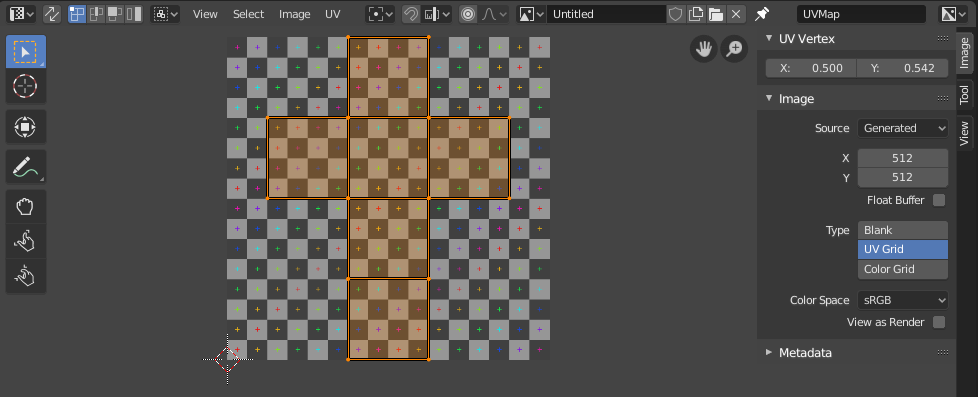
~blender Sections | Editors | UV Editor | Introduction
はじめに
UV エディターは、2D イメージを 3D オブジェクトにマッピングする方法を記述する UV マップを編集するために使用されます。
UV マップとテスト グリッド テクスチャを含む UV エディター。
イメージ テクスチャは、通常、プロシージャル テクスチャでは目的の外観を実現するのが難しい場合、またはテクスチャが均一でない場合などに必要になります。たとえば、車の場合、傷はボディ全体にランダムに付くのではなく、意味のある場所に数か所だけあります。
Blender には、2D イ ... 続き

~blender Sections | Editors | UV Editor | Navigating
ナビゲーション
2D ビューポート
パンは MMB でドラッグすることで実行できます。
ズームはホイールまたは NumpadPlus/NumpadMinus で実行できます。
ギズモ
上部のサイドバー領域の横には、マウス ホイールが使用できない場合などに、より快適にパンやズームを行えるギズモがあります。
表示メニュー
イメージ エディターでのナビゲーションも参照してください。
選択されているフレーム NumpadPeriod
選択したすべての UV 頂点が表示されるようにビ ... 続き
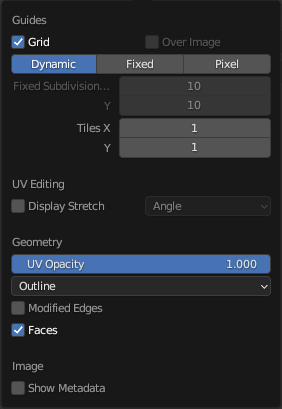
~blender Sections | Editors | UV Editor | Overlays
オーバーレイ
オーバーレイのポップオーバー。
ヘッダーには、UV エディターのすべてのオーバーレイをオフにするボタンがあります。このオプションは、UDIM タイル情報の表示/非表示も切り替えます。
ドロップダウン ボタンをクリックすると、より詳細な設定のポップオーバーが開きます。次のカテゴリを使用できます:
ガイド
グリッド
グリッドを表示します。
画像上
グリッドを画像の背後ではなく上に表示します。
グリッド シェイプ ソース
行数と列数の決定方法。
ダイ ... 続き

~blender Sections | Editors | UV Editor | Sidebar
サイドバー
画像タブ
UV 頂点
選択した UV 頂点の平均化された位置。
画像
画像設定を参照してください。
UDIM タイル
UDIM タイルを参照してください。
ツール タブ
アクティブなツールの設定を表示します。
表示タブ
表示
このパネルでエディターの表示オプションを設定できます。
アスペクト比 X、Y
この画像の表示アスペクト比。レンダリングには影響しません。
画像の繰り返し
エディターを完全に埋め尽くすように画像を並べて表示します。
... 続き

~blender Sections | Editors | UV Editor | Selecting
選択
3D ビューポートと同様に、UV エディタにはヘッダーに選択モード ボタンと選択メニューがあります。
選択の同期
オフ (デフォルト) の場合、UV エディタには 3D ビューポートで選択されている面のみが表示されます。一方のエディタで項目を選択しても、もう一方のエディタで自動的に選択されるわけではありません。1 つの 3D 頂点/エッジが複数の UV 頂点/エッジに対応している場合は、それぞれを個別に選択できます。
オンの場合、UV エディタには常にすべての面が表示されます。一方のエ ... 続き

~blender Sections | Editors | UV Editor | Snapping
スナップ
スナップを使用すると、UV 要素を他の要素に簡単に揃えることができます。UV エディターのヘッダーにあるマグネット アイコンをクリックするか、Ctrl キーを押したままにすることで、スナップのオン/オフを切り替えることができます。
このページでは、スナップ ヘッダー ボタンについて説明します。スナップ メニューについては、「UV 編集」を参照してください。
スナップ ターゲット
増分
グリッド ポイントにスナップします。
このオプションは、選択範囲の元の位置から始まり、 ... 続き